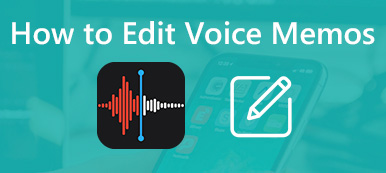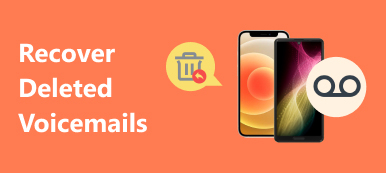„Ich möchte auf meinem iPhone 14 eine Vorlesung mit mehr als 40 Minuten aufnehmen, weiß aber nicht, wie lange meine Sprachnotiz darauf aufgezeichnet werden kann. Hier kommt also mein Hauptproblem: Wie kann ich Audio wie Sprachnotizen auf dem iPhone aufnehmen?“
„Ich möchte auf meinem iPhone 14 eine Vorlesung mit mehr als 40 Minuten aufnehmen, weiß aber nicht, wie lange meine Sprachnotiz darauf aufgezeichnet werden kann. Hier kommt also mein Hauptproblem: Wie kann ich Audio wie Sprachnotizen auf dem iPhone aufnehmen?“Sprachnotizen App des iPhone ermöglicht es Ihnen, Sprache, Sprache oder andere Umgebungsaudiodateien innerhalb des eingebauten Mikrofons aufzunehmen. Wenn Sie keine Ahnung haben So nehmen Sie Sprachnotizen auf dem iPhone auf, den genauen Ablauf finden Sie im Artikel. Außerdem erhalten Sie hier auch detaillierte Informationen zur Befristung und den besten Alternativmethoden.

- Teil 1: Nehmen Sie Ihre Sprachnotizen auf dem iPhone auf, ohne sie herunterzuladen
- Teil 2: Beste Alternative zum Aufnehmen von Sprachnotizen auf dem iPhone
- Teil 3: FAQs zur Audioaufnahme auf dem iPhone
Teil 1: Nehmen Sie Ihre Sprachnotizen auf dem iPhone auf, ohne sie herunterzuladen
Ohne Zweifel ist die einfachste und beste Art, Audio auf dem iPhone aufzunehmen, die Verwendung Sprachnotizen App, die mit iOS-Geräten verbunden ist. Wenn Sie Sprachnotizen auf dem iPhone als Nachricht aufzeichnen müssen, müssen Sie nur mehrmals durch die tippen Rekord Taste. Wenn Sie die Sprachnotizen speichern oder die Dateien weiter bearbeiten möchten, können Sie sich auch an die wenden Aufnahme bearbeiten Einstellung für diese Funktion.
So nehmen Sie Ton mit Sprachnotizen auf dem iPhone auf
Schritt 1Öffnen Sie die Sprachmemos-App auf Ihrem iPhone oder bitten Sie Siri, sie zu aktivieren.
Schritt 2In Sprachnotizen können Sie sehen Alle Aufnahmen auf dem folgenden Bildschirm. Tippen Sie auf die Rot Klicken Sie unten auf die Schaltfläche, um mit der Aufnahme einer Sprachnotiz zu beginnen.
Schritt 3Sie können die Aufnahme steuern, indem Sie auf den Schallwellenbereich tippen. Oder Sie können den Bildschirmrand ziehen und die Benutzeroberfläche aufklappen, um den Vorgang anzuhalten oder fortzusetzen.
Schritt 4Wenn Sie die gewünschte Sprachnotizdatei erhalten, können Sie auf tippen Rot erneut drücken oder klicken Erledigt Schaltfläche im letzten Schritt, um es zu speichern.

TIPP: Die Aufnahmezeit ist nur auf den Speicherplatz Ihres iPhones beschränkt. Stellen Sie daher sicher, dass genügend interner Speicherplatz für eine zufriedenstellende Sprachdatei vorhanden ist.
So bearbeiten Sie Sprachnotizen auf dem iPhone
Um den Audioeffekt zu verbessern oder Ihre Sprachaufnahme auf dem iPhone anzupassen, können Sie die Sprachnotizen mit den folgenden Schritten bearbeiten.
Schritt 1Wenn Sie die aufgezeichnete Sprachnotiz auf dem iPhone erhalten, können Sie die Audiodatei mit anhören Play Knopf, wann immer Sie wollen.
Schritt 2Sie können Ihre Sprachnotizen über bearbeiten Dots Schaltfläche in der rechten Ecke Ihrer Audiodatei und geben Sie ein Aufnahme bearbeiten sich fertig machen. Oder Sie können in der steuernden Benutzeroberfläche bleiben, wenn Sie Ihr Audio aufnehmen, und die Optionen zum Anpassen Ihrer Datei auswählen.
Schritt 3Im Bearbeitungsbildschirm können Sie auswählen Rahmen Schaltfläche in der linken Ecke oben, um die Wiedergabegeschwindigkeit, den Stillemodus und den Effekt nach Ihren Wünschen einzustellen. Sie können auch auswählen Ernte auf der anderen Seite und schneiden Sie Ihr Audio passend zu.
Hinweis: Für diejenigen, die beliebige Teile einer Sprachaufnahme aufnehmen möchten, bewegen Sie die Leiste an die gewünschte Stelle und klicken Sie Ersetzen Taste zum Ändern.
Schritt 4Wenn Sie fertig sind, klicken Sie Erledigt um Ihre Audiodatei zu speichern. Jetzt können Sie es mit anderen teilen oder E-Mail Ihre Sprachnotiz wie du willst.
Teil 2: Beste Alternative zum Aufnehmen von Sprachnotizen auf dem iPhone
Abgesehen von der zeitlichen Begrenzung sollte die Audioqualität der Sprachnotizen und anderer Unterbrechungen die Haupteinschränkung für die Aufnahme von Sprachnotizen auf dem iPhone sein. Was sollte die beste Alternative zum Aufzeichnen einer Sprachnotiz auf dem iPhone sein?
Apeaksoft iOS Screen Recorder ist eine leistungsstarke Software zum Aufnehmen von iPhone-Audio unter Windows. Es gewährleistet nicht nur die HD-Qualität bei Audio und Video, sondern garantiert auch einen stabilen Spiegelungsprozess ohne Warnungen während der Aufnahme für jeden Benutzer. Das Highlight ist, dass Sie ohne Einschränkung von Zeit, Dateiformaten und mehr Sprachaufnahmen vom iPhone machen können, selbst wenn Sie Telefonanrufe auf dem iPhone aufzeichnen. Auch wenn Sie ein Mac-Benutzer sind, können Sie auch lernen So nehmen Sie Sprachnotizen auf MacBook Pro und Air auf.

4,000,000+ Downloads
Spiegeln Sie das iPhone drahtlos und sicher ohne USB-Kabel auf den Computer.
Streamen und Aufzeichnen von Sprachnotizen, Videos und anderen Daten vom iPhone.
Nehmen Sie Sprachnotizen ohne Zeit- und Größenbeschränkung auf dem iPhone auf.
Unterstützt iPhone 16/15/14/13/12/11/X mit dem neuesten iOS 26.
Laden Sie den Apeaksoft iOS Screen Recorder herunter und installieren Sie ihn. Starten Sie den iPhone-Recorder auf Ihrem Computer. Hierbei handelt es sich um die Wi-Fi-Netzwerkspiegelungssoftware mit AirPlay- oder Screen Mirroring-Funktion.
 Schritt 2Aktivieren Sie Airplay oder Screen Mirroring
Schritt 2Aktivieren Sie Airplay oder Screen MirroringWischen Sie von der oberen rechten Ecke des Bildschirms nach unten, um "Control Center" auf dem iPhone zu öffnen. Sie können auf "Bildschirmspiegelung" tippen und "Apeaksoft iOS Screen Recorder" auswählen, um die Spiegelfunktion zu aktivieren.
 Schritt 3Optimieren Sie die Aufnahmeeinstellungen für Audio
Schritt 3Optimieren Sie die Aufnahmeeinstellungen für AudioWählen Sie die Option „Einstellungen“. Sie können die Videos in 1920 × 1080 Full HD aufnehmen oder sogar das Passwort verwenden, um andere daran zu hindern, sich mit dem iPhone zu verbinden. Sie können den gesamten Computerbildschirm oder nur den iPhone-Bildschirm aufnehmen.
 Schritt 4Nehmen Sie eine Sprachnotiz auf dem iPhone auf
Schritt 4Nehmen Sie eine Sprachnotiz auf dem iPhone aufSobald Sie das iPhone auf den Computer gespiegelt haben, können Sie auf die Schaltfläche mit dem rechten Kreis klicken, um eine Sprachnotiz aufzunehmen. Sie können die Lautstärke einstellen, die Aufnahme anhalten und fortsetzen, das Mikrofon aus- / einschalten und die Größe des Aufnahmefensters anpassen.
 Schritt 5Speichern Sie die Sprachnotizdatei auf dem Computer
Schritt 5Speichern Sie die Sprachnotizdatei auf dem ComputerSie können die gespeicherten Sprachnotizen im Ausgabeordner auschecken. Zeigen Sie einfach eine Vorschau der Dateien an und klicken Sie auf die Schaltfläche „Export starten“, um die aufgezeichneten Sprachnotizdateien auf Ihrem Computer im MP4-Format zu speichern.

Nach dem Aufnehmen einer Sprachnotiz möchten Sie möglicherweise Machen Sie die Sprachnotiz zu einem Klingelton.
Eine empfohlene Methode zum Aufzeichnen einer Sprachnachricht vom iPhone auf PCs
Die oben aufgeführten Methoden zeigen Ihnen, wie Sie auf dem iPhone und Windows-PC Sprachaufnahmen machen. Aber die Chancen stehen gut, dass Sie Ihre Sprachnotizen auf Ihrem Mac mit den gleichen Rechten aufzeichnen möchten, die Windows-Benutzer genießen. Hier finden Sie jedoch immer noch einen zuverlässigen Telefonrecorder mit leistungsstarken Aufnahme- und Bearbeitungsfunktionen. Dann empfehlen wir Ihnen, es zu versuchen Apeaksoft Bildschirm Recorder Das ist sowohl für Windows- als auch für Mac-Benutzer geeignet.

4,000,000+ Downloads
Nehmen Sie Sprachnachrichten, Memos und andere Audiodateien in hoher Qualität auf.
Bieten Sie Bonusfunktionen für die Audiobearbeitung an, um Ihren Anforderungen gerecht zu werden.
Unterstützt Windows und macOS, damit es optimal zu Ihren Geräten passt.
Erfassen Sie Aktivitäten ohne Unterbrechung, wenn Sie Dateien aufzeichnen.
Öffnen Sie Kanäle als Telefonrecorder mit weniger Einschränkungen bei Dateigröße, Format usw.
Teil 3: FAQs zur Audioaufnahme auf dem iPhone
Wie lange wird eine Sprachnotiz auf dem iPhone aufgezeichnet?
Die Memos sind im MPEG-4-Dateiformat mit der Dateierweiterung M4A. Als komprimiertes Dateiformat benötigt es etwa ein Megabyte Speicherplatz, 500 KB Speicherplatz pro Minute für die Aufzeichnung von Sprachnotizen. Wenn Ihnen die Dateigröße oder Audiolänge etwas ausmacht, können Sie es versuchen Bearbeiten Sie die Sprachnotizen.
FYI: Achten Sie auf die Kapazität des iPhones und nutzen Sie den Flugzeugmodus, insbesondere für längere Vorträge oder Meetings auf dem iPhone.
Wo werden Sprachnotizen auf dem iPhone gespeichert?
Sie können zu Sprachmemos gehen und Ihre Aufnahmen in der Liste auf dem Bildschirm überprüfen. Wenn Sie es noch nie verwendet haben, geben Sie die Einstellungen ein und öffnen Sie iCloud, um mehr über Sprachmemos zu sehen.
Wie verwende ich Sprachnotizen auf dem iPhone?
Sie können dem Beitrag zu Teil 1 folgen und detaillierte Schritte zur Verwendung von Sprachnotizen zum Aufnehmen und Bearbeiten nach Belieben erhalten.
Fazit
Bei der Suche Wie man auf dem iPhone eine Stimme aufnimmt oder eine einfache Bearbeitung haben, kann es ein einfacher Prozess sein. Um einen langen Vortrag aufzunehmen oder die Dateien noch weiter zu bearbeiten, Apeaksoft iOS Screen Recorder ist die ultimative Lösung, die Sie in Betracht ziehen können. Außerdem erfahren Sie hier mehr über die maximale Länge der aufgezeichneten Sprachnotizdateien.